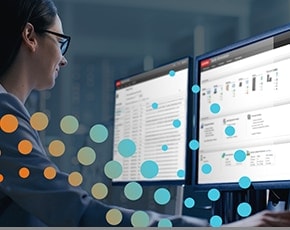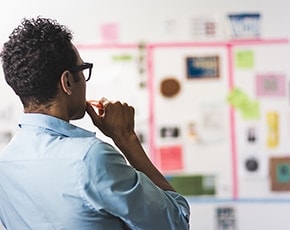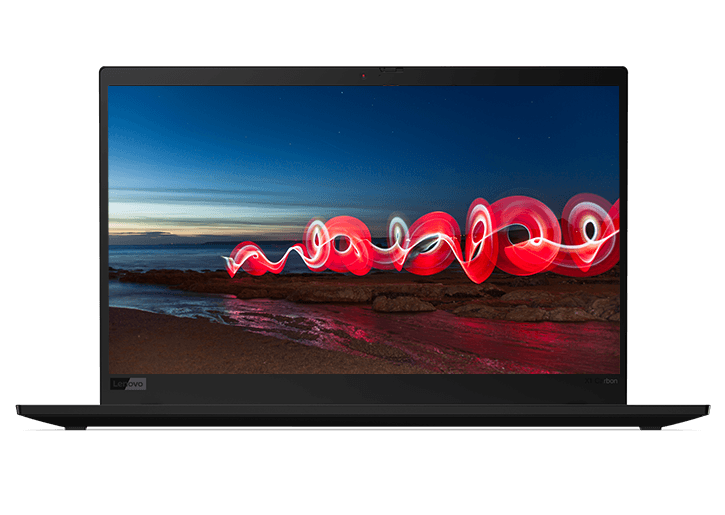Windows 8을 Windows 7처럼 보이게하려면 어떻게합니까?
인터페이스 디스플레이에 익숙해지면 변경이 어려울 수 있습니다. Windows 8은 모든 이전 플랫폼과 크게 다른 완전히 새로운 플랫폼을 제공합니다. 새로운 기술은 이전과는 전혀 다른 방식으로 문을 열지 만 Windows 7의 일부 이전 기능을 갖춘 최신 운영 체제를 원하는 경우 몇 가지 옵션이 있습니다.
시작 화면은 이전 버전의 데스크톱과 달리 Windows 8 컴퓨터의 전원을 켤 때의 기본 랜딩 페이지입니다. 기본 데스크톱으로 되돌리려면 Skip Metro Suite를 다운로드하십시오. 이 무료 프로그램을 사용하면 바탕 화면을 위해 시작 화면을 건너 뛸뿐만 아니라 메뉴를 표시하는 모든 "핫스팟"을 비활성화 할 수 있습니다. 예를 들어, 단순히 화면의 상단 또는 하단 오른쪽 모서리에 커서를 놓아도 참 메뉴가 더 이상 나타나지 않습니다.
일부 Windows 8 사용자는 함께 제공되는 새로운 기능에 신경 쓰지 않지만 Aero 유리 효과와 WIndows 7의 전체적인 모양을 놓치게됩니다. 현재 모든 깔끔한 반투명 효과를 되 찾을 수있는 옵션은 없지만 일부를 복원하는 여러 앱을 사용할 수 있습니다. . UxStyle은 시스템에서 타사 테마를 설치할 수있는 무료 응용 프로그램입니다. Deviant Art는 또한 다운로드 가능한 zip 파일 형태로 Windows 7 테마를 제공합니다. 달리 언급하는 경고에도 불구하고 테마는 Windows 8.1에서도 작동합니다.
Windows 8에 대한 가장 일반적인 불만 중 하나는 시작 단추가 없다는 것입니다. 이를 복원하는 한 가지 옵션은 Start8이라는 프로그램입니다. 몇 달러의 비용이 들지만 사용하기 쉽고 여러 대형 출판물에서 긍정적 인 평가를 받았습니다. 또 다른 옵션은 Classic Shell입니다. Stardock Corporation 제품인이 프로그램을 사용하면 XP, Vista / 7 또는 "클래식"디자인 중에서 선택할 수 있습니다.
Windows 7과 Windows 8의 차이점은 무엇입니까?
윈도우 7은 마이크로 소프트에게 일종의 쿠데타였다. 성가신 비스타 시스템을 교체하고 마이크로 소프트를 컴퓨터 세계의 정상으로 되돌 렸습니다 . Windows 8은 한 단계 더 나아가 시장에 적응하려는 Microsoft의 의지를 보여줍니다. Windows 7과 Windows 8의 가장 분명한 차이점은 새로운 Metro 8 타이포그래피 기반 인터페이스입니다. Metro는 이전 데스크톱과 달리 사용자가 컴퓨터 전원을 켤 때 표시되는 기본 화면입니다. 밝고 화려한 타일은 다양한 앱을 활성화하고 개인 취향에 맞게 사용자 지정할 수 있습니다.
Metro는 터치 지원 장치에서 최상의 성능을 발휘하도록 설계되었지만 기존 마우스를 계속 사용할 수 있습니다. Windows 8은 120,000 개 이상의 앱을 다운로드 할 수있는 Windows Store 가 포함 된 스마트 폰 또는 태블릿 의 모양과 느낌을 가지고 있습니다.
Bing Smart Search는 Windows 8.1의 사용자 경험을 향상시키기 위해 특별히 제작되었습니다. "뉴욕"을 간단히 검색하면 최고의 명소, 다가오는 이벤트 티켓을 구매할 수있는 장소 및 도시와 관련된 모든 최신 헤드 라인을 포함한 대화 형 결과가 제공됩니다.
이제 새로 고침 및 다시 시작이라는 두 가지 새로운 오류 방지 메커니즘을 사용할 수 있습니다. 시스템이 손상되면 새로 고침은 Windows 8을 처음부터 다시 설치하지만 모든 개인 설정을 유지합니다. 재설정은 시스템을 완전히 다시 시작합니다.
Windows 7에서와 같이 Windows 8에서 마우스와 키보드를 사용할 수 있습니까?
Windows 8은 터치 스크린 인터페이스에서 최적의 성능을 위해 특별히 설계되었습니다. 그러나 그렇다고해서 마우스로 Windows 8에서 작업 할 수 없다는 의미는 아닙니다.
마우스를 사용하기로 결정한 경우 수행해야하는 주요 조정에는 "핫 코너"가 포함됩니다. Windows 8의 모든 메뉴와 도구 모음은 주로 손가락으로 스 와이프하여 액세스 할 수 있습니다. 마우스와 커서는 비슷한 방식으로 작동합니다. 예를 들어 커서를 Windows 8 화면의 왼쪽 하단 모서리로 이동하고 썸네일을 클릭하면 시작 화면이 활성화됩니다. 이미 시작 화면에있는 경우 동일한 코너에서 마지막으로 사용한 앱으로 돌아갑니다. 앱 사이를 전환하려면 커서를 화면의 왼쪽 상단 모서리로 이동합니다. 커서를 아래로 이동하면 최근에 사용한 다른 앱이 표시됩니다. 돌아가고 싶은 곳을 클릭하기 만하면됩니다.
오른쪽 상단 및 오른쪽 하단 모서리는 참을 표시하는 핫스팟입니다. 여기에는 검색, 장치, 공유, 시작 및 설정이 포함됩니다. 또 다른 옵션은 Windows 8 용으로 특별히 설계된 마우스를 구입하는 것입니다. Logitech Zone Touch Mouse T400과 Microsoft Sculpt Touch는 고려해야 할 두 가지 옵션입니다.
Windows 7에서 Windows 8로 업그레이드하기위한 팁과 요령을 얻으려면 어떻게해야합니까?
Microsoft 및 Microsoft 제품과 관련된 모든 최신 팁, 요령 및 뉴스를 최신 상태로 유지하는 가장 좋은 방법은 등록하여 회사의 전자 메일을받는 것입니다. 업데이트를 받으려면 Microsoft 계정을 만들어야합니다. 그러나 이미 Xbox, Hotmail 또는 Messenger 계정이있는 경우 Microsoft 업데이트를 받기 위해 새 계정을 만들 필요가 없습니다. 업그레이드를 설치하기 전에 Windows 업데이트를 실행해야합니다. 필요한 모든 업데이트를 설치하고 시스템을 다시 시작하십시오.
팁을 얻는 또 다른 방법은 Twitter 의 검색 기능을 사용하는 것 입니다. "Windows 8"또는 "Windows 8.1"을 입력하기 만하면 사람들이 현재 말하는 내용을 볼 수 있습니다. Twitter에서 Microsoft 팔로우는 물론 Gizmodo, CNet 및 Engadget과 같은 기술 블로그도 볼 수 있습니다.
Microsoft 커뮤니티는 Microsoft 제품에 대해 질문하고 답변을 얻을 수있는 곳입니다. 모든 기존 스레드를 찾아 볼 수도 있습니다. Windows 7의 이름을 딴 Sevenforum.com은 질문을 게시 할 수있는 또 다른 커뮤니티이며 다른 사람들이 답변 할 것입니다. Windowsforum.com은 또 다른 온라인 Q & A 커뮤니티입니다.
대부분의 새 컴퓨터에는 전화 또는 원격 기술 지원을 제공하는 보증이 제공됩니다. 추가 도움이 필요한 경우 직접 연락하여 도움을 받으십시오.